![]()
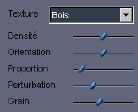
Une texture 3D décrit de façon algorithmique la
structure d’un motif dans les trois dimensions. Un objet auquel on a appliqué une
matière texturée 3D est en quelque sorte sculptée dans cette matière. Vous pouvez, si
vous préférez, vous imaginer que l’on plonge l’objet dans un « bain de
texture ».
AMAPI 3D vous propose quelques textures dites primaires
qui vous serviront de base à votre travail. On peut faire varier certains paramètres de
structure tels que la proportion, la perturbation, le grain, la densité,
l’orientation, etc…. Vous serez aussi maître de la couleur en personnalisant la
rampe des couleurs.
q Les types de textures primaires 3D
Une couche de texture 3D se construit à partir
d’une texture de base. AMAPI 3D vous propose une liste de textures dites primaires
parmi les quelles vous sélectionnerez celle qui sera la plus adaptée à votre projet. A
défaut de précision de votre part, AMAPI 3D choisi pour vous la première texture
primaire de la liste.
Sélectionnez la texture 3D primaire de votre choix et
réglez les paramètres décrivant sa structure à votre convenance.
q Réglage des paramètres influant sur l’algorithme
Permet de régler le nombre et la taille des motifs
inscrits dans une surface donnée.
Ce réglage peut se faire globalement, ou suivant l’un
ou l’autre des trois plans orthogonaux.
Par exemple : plus vous augmentez la densité
d’une texture carrelage sur le sol d’une pièce, plus vous obtiendrez des pavés
petits et évidemment plus nombreux.
Vous pouvez faire subir une rotation à une couche texturée. La rotation peut se faire sur l’un des trois plans orthogonaux. Le plan de rotation en cours est toujours le plus proche du plan de vue courant
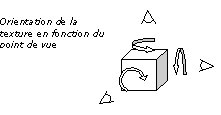
Vous procéderez de la façon suivante :
1. Vérifiez, dans la fenêtre de visualisation que le plan
de vue en cours est correct. Si non, changez de point de vue en vous aidant des raccourcis
clavier (voir chapitre Manuel Utilisateur /Vues).
2. Déplacez le curseur de la réglette de façon à faire
tourner la texture dans un sens ou dans l’autre.
Augmente ou diminue l’importance d’un élément du motif par rapport à un autre. Par exemple pour une texture brique, vous pourrez doser l’épaisseur de ciment par rapport à celle de la brique. Ce réglage influe uniquement sur les textures de type « brique », « grille » ou « bruit ».
Vous pouvez faire varier l’irrégularité
d’une texture grâce au paramètre perturbation.
Si vous réglez la perturbation à zéro la texture sera la
plus simple possible. Par exemple : La texture bois sera réduite à de simples
cercles concentriques, le marbre fera apparaître des strates régulières.
Plus l’indice de perturbation est grand, plus la
texture sera tourmentée.
Comme pour une photo, le grain détermine la finesse de
définition d’une texture. Vous pouvez faire varier la valeur de l’indice entre
1 et 8. Plus l’indice est grand, plus le grain est fin et plus le temps
d’affichage augmente. Vous apprécierez la finesse du grain en vous rapprochant de la
texture.
![]()
Cet indice n’est pris en compte que si le paramètre perturbation est non nul.
 |
La rampe des couleurs détermine la répartition des couleurs au sein d’un motif. Vous pourrez créer des bandes de couleur unies ou dégradées. La largeur de ces bandes déterminera la proportion d’une couleur par rapport aux autres. |
· La liste des rampes de couleurs
AMAPI 3D vous propose une liste de rampes qui pourront
éventuellement vous servir de base à la mise en place d’une nouvelle rampe de
couleurs.
Faites apparaître la liste et cliquez sur la rampe de
votre choix, celle-ci s’affichera dans la fenêtre de visualisation de la rampe en
cours.
Ajouter une rampe à la liste
Quand vous êtes satisfait de la nouvelle rampe que vous
venez de composer, il vous est possible de la sauvegarder de façon à pouvoir la
réutiliser dans une autre scène. Pour cela, il vous suffit de :
1. Cliquer sur le bouton « Ajouter ».
2. Le logiciel vous demandera alors de saisir le nom
d’enregistrement pour cette nouvelle rampe, celle-ci viendra allonger la liste des
rampes proposées.
Supprimer une rampe de la liste
Si vous pensez qu’une des rampes listées ne vous
sera plus utile, vous pouvez l’effacer. Vous procéderez comme suit :
1. Sélectionnez dans la liste des rampes, celle que vous
voulez supprimer.
2. Cliquez sur le bouton « Supprimer », et le
nom de la rampe disparaît aussitôt.
· Visualisation de la rampe en cours
AMAPI 3D visualise la rampe en cours de transformation.
Vous pourrez créer des bandes de couleur unie ou,
dégradés entre des points de rupture que vous définirez.
Les points de rupture sont marqués par un petit carré situé au-dessus de la rampe.
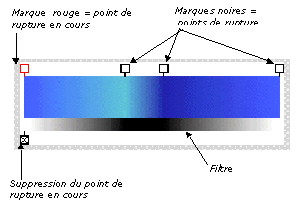
· Les points de rupture
Ce sont les points à partir desquels on effectue un
changement de couleur (qu’il soit dégradé ou non).
Vous sélectionnerez le point de rupture en cours en
cliquant sur le petit carré marquant son emplacement. Le point de rupture en cours est
marqué par un carré rouge.
Le témoin de couleur situé immédiatement au-dessus de la
rampe indique la couleur du point de rupture en cours.
Type de point de rupture :
Le type de point de rupture affecte la portion de rampe
se trouvant entre le point de rupture en cours et celui qui se trouve immédiatement à sa
droite.
Il existe deux états possibles pour un point de
rupture :
· Uni :
la portion de rampe se trouvant entre le point de rupture en cours et celui qui se trouve
immédiatement à sa droite prend la couleur du point de rupture en cours.
· Dégradé
(état par défaut): Vous obtiendrez un dégradé de couleur entre celle du point de
rupture en cours et celle du point de rupture immédiatement à sa droite.
Changer la couleur d’un point de rupture :
1. Sélectionnez le point de rupture.
2. Cliquez dans le témoin de couleur.
3. Réglez la couleur à votre guise selon les instructions
de la boîte de dialogue.
4. Cliquez sur le bouton « OK » si la nouvelle
couleur vous convient sinon cliquez sur « Annuler ».
Ajouter un point de rupture :
1. Cliquez dans la rampe, à l’endroit exact où vous
voulez insérer un point. Le point qui vient d’être créé devient le point de
rupture en cours et prend automatiquement la couleur du point cliqué.
2. Il vous faudra donner son type, si ce n’est déjà
fait. Référez-vous au paragraphe ci-dessus : « type de point de
rupture ».
3. Pour changer la couleur du point, référez-vous au
paragraphe ci-dessus : « changer la couleur du point de rupture ».
Supprimer un point de rupture :
1. Cliquez sur le carré marquant la position du point de
rupture à supprimer, il devient point de rupture en cours (sa marque devient rouge).
2. Cliquez sur le petit carré barré situé immédiatement
au-dessous de la rampe. Le point en cours disparaît. Le point situé immédiatement à sa
droite devient point de rupture en cours.
Déplacer un point de rupture sur la rampe:
1. Cliquez sur le carré marquant la position du point de
rupture à déplacer (sans relâcher le bouton de la souris).
2. Déplacez le curseur le long de la rampe.
3. Relâchez le bouton de la souris quand la nouvelle
position vous convient.
· Le filtre
Rappel : Vous pouvez déterminer une interférence entre les composants de la couche en cours et l’une des caractéristiques de la couche de niveau zéro (Voir paragraphe « les couches de niveaux supérieurs /Interférence entre la couche en cours et la couche de niveau zéro »). L’« Opération » indique la manière dont sont combinés les composants des deux couches. La « Balance » permet de contrôler, pour une opération donnée, la proportion de composants de la couche texturée en cours par rapport à la couche de niveau zéro. Plus la balance est forte, plus la couche de texture prend de poids dans l’opération.
Le filtre permet de régler la balance à chaque point
de rupture de la rampe des couleurs.
Il se présente comme une seconde rampe monochrome qui
double la rampe des couleurs et avec laquelle elle partage les mêmes points de rupture
(même position, même type).
Plus la couleur du point de rupture sur la rampe filtre
sera claire, plus ses caractéristiques prendront une proportion importante au moment de
l’opération.
Exemple : On souhaite qu’une des couleurs de la
rampe ne soit pas concernée par l’opération, on fixe son filtre à zéro. Ceci se
traduit, sur la rampe monochrome, par une couleur noire au niveau du point de rupture de
cette couleur.
Pour modifier la balance d’une couleur de la
rampe :
1. Sélectionnez le point de rupture correspondant à la
couleur en question. AMAPI 3D affiche la réglette « filtre » correspondant au
point.
2. Actionnez le curseur de cette réglette pour fixer la
balance.
![]()
L’opération « Remplacer » ne tient
évidement pas compte de la balance.
![]()